Haz películas cinematográficas, películas, presentaciones y transiciones. Elimina personas de tus clips. Agrega efectos de fuego o crea un clima nublado. Con Adobe After Effects, el software estándar de la industria para gráficos animados y efectos visuales, puedes hacer realidad cualquier idea. Anima títulos, créditos y tercios inferiores. Comienza a editar desde cero o con los ajustes preestablecidos disponibles. Combina fotos y secuencias de video para crear lo que se te ocurra.
Elige efectos asombrosos entre cientos de opciones, elimina partes no deseadas en el fotograma como personas y objetos y haz videos de realidad virtual para alentar a tu audiencia a la acción. Este software permite a los profesionales configurar fotogramas clave y crear operaciones de composición. Algunas características de Adobe After Effects incluyen una biblioteca de contenido, gestión de activos digitales, renderizado de video, importación/exportación de datos y mucho más. En este artículo, te daremos una breve descripción de After Effects, para qué se utiliza y quiénes lo utilizan y ¡la experiencia en general!
Dicho esto, ¡comencemos!
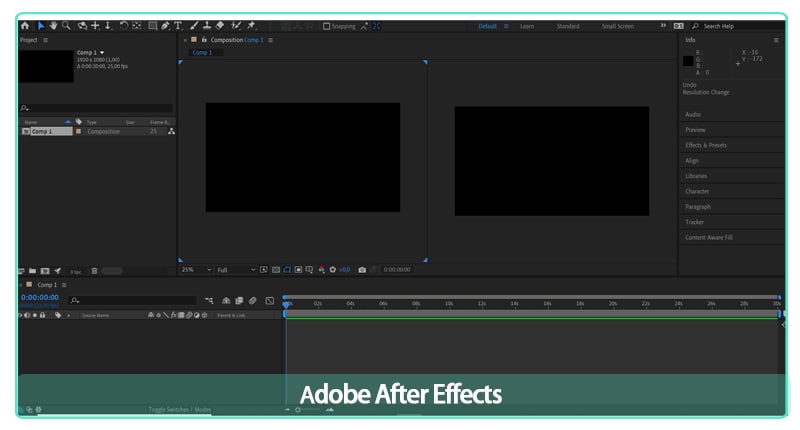
En este artículo
- 1. Velocidad y estabilidad
- 2. Interfaz de usuario
- 3. Curva de aprendizaje
- 4. Efectos visuales
- 5. Gráficos animados
- 6. Títulos y cierres
- 7. Flujo de trabajo
- 8. Velocidad de renderizado
- 9. Requisitos del sistema para Windows
- 10. Requisitos del sistema para macOS
- 11. Atajos de teclado
- 12. ¿Deberías comprarlo?
1. Velocidad y estabilidad
Cuando se habla de velocidad y estabilidad, After Effects tiene la última versión llena de mejoras. Todos los desarrolladores se han enfocado en la velocidad y en el rendimiento. El equipo de Adobe ha trabajado muy duro para hacer que esta aplicación sea más receptiva y, a medida que avanzamos en este artículo, esto se puede ver de muchas maneras
La principal mejora, evidente inmediatamente para todos los usuarios, es la optimización renovada de la previsualización. Lo que notamos es que After Effects está creando la previsualización RAM para tus proyectos mucho más rápido. Sin embargo, mientras utilizábamos el software para este artículo, encontramos que la interfaz de usuario sí responde mejor: la reproducción es mucho más fluida y, en general, mucho más estable.
También, notamos una mejora significativa al usar las capas de forma. Algunas instrucciones específicas son mucho más rápidas. Solo esto hace que valga la pena actualizar After Effects a su última versión.

2. Interfaz de usuario
La interfaz de After Effects consta de cuatro partes principales. El panel Línea de tiempo, el panel Proyecto, el panel Composición y el panel Efectos.
El panel Línea de tiempo
En el panel Línea de tiempo, edita todas secuencias y los clips para crear tu montaje preliminar. Puedes encontrar el panel Línea de tiempo en la parte inferior del espacio de trabajo.
El panel Proyecto
Es bastante sencillo importar tus secuencias al panel Proyecto para crear tu proyecto. Se encuentra en la parte superior izquierda del espacio de trabajo estándar de After Effects.
El panel Composición
El panel Composición es donde verás el producto final. Este se encuentra en el medio de tu espacio de trabajo.
El panel Efectos
Para hacer cambios creativos a tu video, usa la previsualización, el audio, los efectos y los paneles preestablecidos. Estos paneles están ubicados en el área superior derecha de tu espacio de trabajo y cada uno tiene su menú desplegable.
3. Curva de aprendizaje
La curva de aprendizaje de After Effects depende de tu conocimiento previo, la mejor manera de averiguar si te gusta es con una prueba gratuita. Ve algunos tutoriales en línea o toma cursos de pago. También podrías revisar la Guía del usuario. La barra de Ayuda de búsqueda que se encuentra en la esquina superior derecha te ayuda a buscar respuestas fácilmente a la mayoría de las preguntas que tengas. Hablando de YouTube y el aprendizaje en línea, la mayoría de los tutoriales en video que encontrarás han sido creados por personas con experiencia en After Effects que saben cómo manejarlo.
4. Efectos visuales
Existe un período de tiempo en el que los editores de video deben fortalecer sus habilidades, llamar a Adobe Effects un software necesario para mejorar las habilidades de edición no es una exageración. Realmente ayuda a los futuros profesionales a mejorar su experiencia de aprendizaje con los efectos visuales, seguimiento de cámara, animación de texto, seguimiento de movimiento, etalonaje digital, etc. Todas estas metodologías sí que ayudan a mejorar el proceso de aprendizaje sobre efectos visuales a largo plazo.
La edición es una parte importante en la producción de películas. Hacer videos que impliquen un proceso excepcional puede incluir crear videos profesionales usando la animación de gráficos en movimiento. Así es cómo Adobe After Effects se convierte en una excelente herramienta de aprendizaje.
5. Gráficos animados
Los gráficos animados pueden sonar bastante aterradores. Es un término nuevo para un género específico de animación. Los gráficos animados son una combinación entre la animación y el diseño gráfico. Estos son elementos visuales que tienen el propósito de mostrar información al espectador mediante el uso de gráficos o texto animado. A veces incluyen voces en off que narran lo que muestran el texto o los gráficos. Lo complicado es que cuanto más popular se vuelve el término gráficos animados, más personas lo asocian erróneamente con otras animaciones. Estos necesitan representar la información e ilustrar la idea al espectador claramente, por eso usan animaciones y gráficos animados.
6. Títulos y cierres
Adobe lanzó una nueva combinación de funciones para ti. Para Adobe Stock: Plantillas de gráficos. Esas plantillas prediseñadas hacen más fluido el descubrimiento de nuevos gráficos animados en Premiere Pro, ya que no tienes la necesidad de dedicar tiempo a crear títulos, superposiciones o animaciones desde cero. El mundo se ha digitalizado y los videos a menudo necesitan elementos visuales, como títulos o tercios inferiores, para presentar información. Las plantillas no solo ayudan a los editores de video a mejorar la calidad del contenido al mostrar cierta información, sino que también brindan un fuerte toque visual para mantener al espectador interesado durante todo el video. La audiencia de hoy en día es mucho más sofisticada, esto significa que los gráficos animados son una necesidad en un mundo impulsado por los medios de comunicación.
Las plantillas de gráficos animados son valiosas para los editores de video de todos los niveles. Para los creadores de contenido que recién comienzan, las plantillas ofrecen secuencias listas para usar y de gran calidad que los ayudarán a alcanzar su objetivo. Pueden explorar y trabajar en sus habilidades. Los gráficos animados prediseñados son una excelente manera de expresar una idea e inspirar nuevas oportunidades.
Entonces, ahora que sabes qué son las plantillas de After Effects, podemos pasar al flujo de trabajo real, por qué es importante y cómo usarlo de la manera más eficiente posible.
7. Flujo de trabajo
Ya sea que estés utilizando Adobe After Effects para crear gráficos animados o imágenes realistas, generalmente se sigue el mismo flujo de trabajo. Puedes repetir el proceso de ajustar las propiedades de capa, edición y composición hasta que todo se vea bien. Puedes cambiar cualquier propiedad de cualquier elemento, como la posición, la opacidad y el tamaño. Utiliza el rastreo de movimiento para estabilizar la secuencia y que esta siga el movimiento de otro clip, ¡y mucho más!
8. Velocidad de renderizado
Cuando se trata de exportar tu proyecto en After Effects, no necesitas comprar una estación de trabajo costosa. ¡Puedes acelerar tu proceso de renderizado desde tu propia computadora portátil sin invertir demasiado y utilizando los siguientes consejos que tenemos para ti a continuación!
Consejo # 1: Habilitar multiprocesamiento
¿Qué es exactamente el multiprocesamiento? Es cuando After Effects utiliza varios núcleos de tu CPU para exportar varios fotogramas a la vez. Si tu procesador tiene uno o más núcleos, puedes habilitar esta función para reducir el tiempo de renderizado. Queremos mencionar que debes verificar si esta opción está activada o no. Una vez habilitado, verás una gran disminución en el tiempo de exportación.
Para habilitar el multiprocesamiento, ve a Preferencias > Memoria y multiprocesamiento. Luego, haz clic en la casilla de verificación junto a "Procesar múltiples fotogramas simultáneamente" y recuerda también ajustar la configuración a lo que necesites.
Consejo # 2: Optimiza tu uso de RAM
La memoria RAM dentro de tu estación de trabajo se puede usar para escribir y leer datos a velocidades mucho más altas que los discos duros normales y los discos portátiles. Configurar tu RAM en el sistema es una de las actualizaciones más fáciles que puedes hacer para obtener un mejor rendimiento. La actualización de la memoria RAM no requiere muchos conocimientos, esta te brinda soluciones asequibles para sistemas de escritorio y portátiles. Cuanto más RAM permitas que usen las aplicaciones, mayor será el rendimiento que obtendrás de ellas.
También te da un aumento significativo en la velocidad de renderizado. Si el tiempo de exportación de tu trabajo toma más tiempo de lo necesario, revisa tu memoria RAM y mira si puedes hacer los cambios o actualizaciones necesarios.
Consejo # 3: Usa el Media Encoder
Hablemos del Media Encoder. Es el software que viene con los productos de Adobe Creative Cloud como After Effects y Premiere Pro para simplificar el proceso de exportación. Puedes renderizar fácilmente tu proyecto desde After Effects a Adobe Media Encoder y comenzar el proceso de renderizado del proyecto a partir de allí. El Media Encoder aumentará tu rendimiento de renderizado y reducirá significativamente el tiempo del mismo.
Consejo # 4: Deshabilita el 3D con trazo de rayos
La función 3D con trazo de rayos incluida en After Effects te permite crear modelos 3D dentro de After Effects sin ningún problema. Calcular todos los movimientos y gráficos visuales es un proceso muy pesado para tu estación de trabajo. Al desactivar el trazo de rayos, obtendrás un tiempo de exportación más rápido. Al cerciorarte de que "3D clásico" esté marcado en lugar de "3D con trazo de rayos" en tus preferencias de composición, puedes acelerar tu velocidad de renderizado hasta en un 50%. ¿No es increíble?
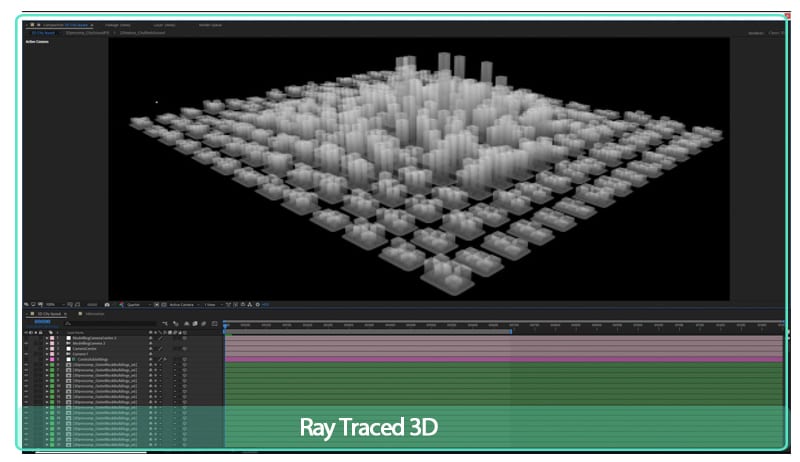
Consejo # 5: Activa la exportación de GPU con Cuda Acceleration
Exportar tus videos con GPU en lugar de CPU aumentará la eficiencia de tu proceso de renderizado. La duración de la exportación disminuirá mucho cuando actives la Mercury GPU Acceleration, también conocida como "CUDA" en la configuración del proyecto.
After Effects realmente no requiere funciones CUDA especiales de GPU de Nvidia. Solo el renderizador 3D acelerado por GPU, que se basa en el algoritmo de trazo de rayos, lo requiere. Las otras características de la GPU se ejecutan en cualquier GPU que cumpla con los requisitos mínimos básicos, incluidas las GPU Intel y AMD.
9. Requisitos del sistema para Windows
Estas son las especificaciones mínimas necesarias para usar After Effects en una computadora:
OS: Windows 10 (64 bits) versiones 1909 y posteriores, o Windows 11
CPU: Procesador Intel o AMD de cuatro núcleos (Intel i5 e i7 funcionarán)
RAM: 16 GB
Resolución de la pantalla: 1280 x 1080
Una conexión a Internet
Almacenamiento gratis: 15 GB
GPU: Mínimo 2 GB de VRAM
10. Requisitos del sistema para macOS
OS: macOS 10.13 o posterior
RAM: 16 GB
CPU: Procesador de cuatro núcleos Intel y Apple Silicon (compatible con Rosetta2)
GPU:Mínimo 2 GB de VRAM
Resolución de la pantalla: 1440×900
Almacenamiento gratis: 15 GB
Una conexión a Internet
11. Atajos de teclado
Puedes trabajar visualmente al configurar tus atajos de teclado con el editor de atajos de teclado visual de After Effects. Puedes usar la interfaz de usuario del teclado para mostrar las teclas que se les han asignado a los atajos, las teclas disponibles para asignar y editar los atajos ya asignados para hacer tu flujo de trabajo más fácil.
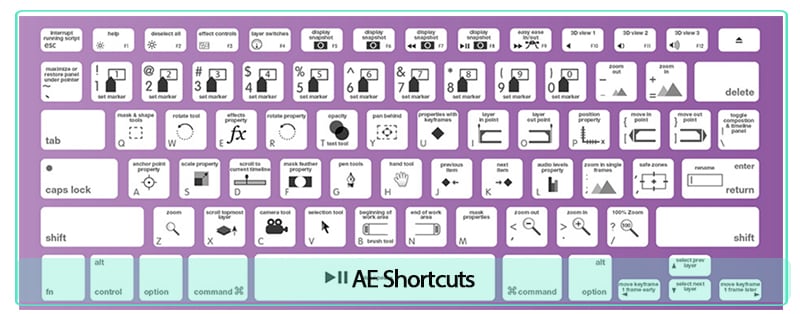
El diseño del teclado:
Esta es una representación de tu teclado físico donde puedes ver a qué teclas se les ha asignado un atajo y cuáles están disponibles para asignar.
Lista de comandos:
La lista muestra todos los comandos a los que se les pueden asignar accesos directos.
Lista de teclas modificadoras:
Esta lista te muestra todas las teclas modificadoras y los atajos asignados a las teclas que selecciones en tu teclado físico.
After Effects no te permite reasignar las siguientes teclas:
- A
- AA
- E
- EE
- F
- FF
- L
- LL
- M
- MM
- P
- PP
- R
- RR
- S
- SS
- T
- TT
- U
- UU
12. ¿Deberías comprarlo?
Bueno, primero, no puedes comprar After Effects, Premiere Pro u otro software de Adobe. Tienes que alquilarlos pagando mensualmente. After Effects es principalmente un software de composición y gráficos. Premiere es principalmente un programa de edición de video. En el caso de After Effects y Premiere Pro, no se trata realmente de lo uno o lo otro. Ambos software tienen propósitos diferentes. After Effects es más poderoso y básicamente muestra la mayor parte de las funciones de Premiere; sin embargo, según nuestra experiencia, la interfaz y el flujo de trabajo de Premiere Pro son mejores para editar videos.
Premiere Pro usa como base la línea de tiempo, es decir, la región donde cortas los clips de video y los arrastras y los colocas en una secuencia adecuada. Los cineastas de Hollywood y los creadores profesionales de contenido de YouTube utilizan Premiere Pro para editar contenido de calidad y películas galardonadas. El software es muy intuitivo y fácil de usar para principiantes.
¿Vas a trabajar con After Effects para generar ingresos? ¿O lo vas a usar solo como pasatiempo? Es importante hacer esa pregunta porque Adobe After Effects no es barato. Invertirás mucho dinero en el programa, te esforzarás para usar el software y, además, pagarás una buena cantidad, pero si no ganas nada a cambio, entonces es posible que quieras cambiar a otra alternativa que te cueste menos. Por ejemplo, supongamos que estás utilizando la aplicación para obtener ingresos y tienes algunos clientes que pagan poco. En tal situación, tendrás que repensar tus opciones de software y analizar si lo que estás pagando en comparación con lo que estás ganando es suficiente para ti o no. Todos somos personas diferentes con preferencias distintas. Una vez que veas qué es más importante, o cuál es tu necesidad en este momento, podrás juzgar mejor el valor de comprar Adobe After Effects.
¿Vas a utilizar After Effects para obtener ingresos? ¿O lo estás usando como un pasatiempo? Es muy importante abordar esta pregunta porque Adobe After Effects no es barato. Invertirás mucho dinero en el programa, te esforzarás para usar el software y, además, pagarás una buena cantidad, pero si no ganas nada a cambio, entonces es posible que quieras cambiar a otra alternativa que te cueste menos. Supongamos que estás utilizando After Effects para obtener ingresos y tienes un trabajo mal pagado. En tal situación, tendrás que repensar tus opciones de software de edición de video y analizar si lo que estás pagando en comparación con lo que estás ganando es suficiente para ti o no. Una vez que veas qué es más importante, o cuál es tu necesidad en este momento, podrás juzgar mejor el valor de comprar Adobe After Effects.
¿Utilizaste anteriormente After Effects o eres usando el programa? El rendimiento que obtendrás con Adobe After Effects dependerá de qué tan bien sepas trabajar con las opciones, funciones y características del software.
Conclusión
En resumen, Adobe After Effects se encarga de todos tus archivos y crea un producto final, si consideramos que After Effects suele ser una herramienta de generación de archivos. La mayoría de los editores de video completan sus proyectos en After Effects casi siempre. Es excelente para hacer que los videos cobren vida.
La versión AE 22.3 es muy impresionante. Te brinda una gran cantidad de funciones nuevas creadas para hacer que la edición de efectos visuales sea mucho más rápida y fácil. También, ofrece funciones nuevas regularmente, mejorando así su modelo de suscripción y haciéndolo más atractivo. Especialmente si eres un editor y diseñador profesional.
Una vez que te familiarices con Adobe After Effects, aprenderás a combinar dinámicamente las composiciones de After Effects con tus proyectos de Premiere. ¡Puedes acceder a ambos al mismo tiempo si lo necesitas!



